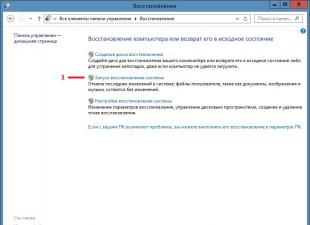Нэршил гэдэг нь аж ахуйн нэгжийн худалдан авах буюу худалддаг бараа материал, үйлчилгээ, эцсийн бүтээгдэхүүний жагсаалт юм.
1С 8.3-д Нэршлийн лавлах нь нэрийн картуудыг хадгалдаг бөгөөд үүнд богино болон бүтэн нэр, нэр томъёоны төрөл, хэмжлийн нэгж, НӨАТ-ын хувь хэмжээ, импортын бараа, үйлчилгээний гаалийн мэдүүлгийн дугаар болон бусад зүйлийг зааж өгөх боломжтой.

Түүнчлэн, хэрэглэгчдийн тав тух, нягтлан бодох бүртгэлийн автомат данс үүсгэхийн тулд та зүйлийн төрлөөр эсвэл дансны ажлын схемийн дагуу зүйлийн бүлгүүдийг (хавтас) үүсгэж болно.

1С 8.2 (8.3) дахь зүйлийн бүлэг гэж юу вэ, нягтлан бодогч зүйлийн бүлгүүдтэй ажиллахдаа ямар алдаа гаргаж болох вэ - манай видеог үзээрэй.
Зүйлсийг анхлан дүүргэх жишээ
Одоо 1С 8.3 дээр зүйлийн картыг бөглөх талаар нарийвчлан авч үзье. Ажиллаж буй ажлын явцад програмын хэрэглэгчид зүйлийн картыг хэд хэдэн аргаар бөглөж болно.
- Нэршлийн лавлахад шууд:

- орлого/зарлагын баримтаас шууд:

эсвэл төлбөрийн нэхэмжлэх:

- Ирж буй / гарах баримт бичигт байгаа зүйлийг сонгох функцээр дамжуулан:

Одоо 1С 8.3 дээрх зүйлийн картыг нарийвчлан авч үзье.

Нэр– энэ нь хэрэглэгчийн одоогийн ажилдаа ашигласан бүтээгдэхүүн, ажил, үйлчилгээний (GWS) нэр юм. Хэрэв нэр нь маш урт байвал орлого/зарлагын баримт бичигт байгаа нэрээс ялгаатай байж болно. Энэ нэр нь 1С 8.3 программыг баримт бичгийг бөглөхдөө хурдан хайхад ашиглах болно.
Бүтэн нэр– энэ бол баримт бичгийн хэвлэмэл хэлбэрт ашиглагдах нэр юм. Энэ талбарыг хүлээн авсан баримт эсвэл чиглүүлэлтийн дагуу бөглөхийг зөвлөж байна.
Бүлгийн гишүүн– энэ талбарт хэрэглэгч тухайн зүйлийг хайхад хялбар болгох, мөн ирж буй/гарсан баримт бичигт нягтлан бодох бүртгэлийн бичилтийг зөв бүрдүүлэх зорилгоор тухайн зүйлийг шаардлагатай бүлэгт хуваарилдаг. Хэрэв зүйл үүсгэх үед шаардлагатай бүлэг байхгүй бол та түүний картаас шинэ бүлэг үүсгэж болно.

Худалдагчийн код -Тухайн зүйлийн нэрийн хажууд нийтлэл хэвлэх туг байрлуулсан бол бөглөнө. 1С 8.3 хөтөлбөрт тусгагдсан бараа/үйлчилгээг кодлох системийг боловсруулсан худалдааны аж ахуйн нэгжүүдэд голчлон ашигладаг.
Нэршлийн төрөл- энэ бол GWS-ийн төрлөөс хамааран нэр томъёог салгах боломжийг олгодог аналитик юм. Нягтлан бодох бүртгэлийн дансны тохиргоог зөв ажиллуулахад чухал үүрэг гүйцэтгэдэг.
Нэгж- энэ төрлийн GWS-ийг бүртгэсэн хэмжлийн нэгж:

1С 8.3-д гараар үүсгэх эсвэл хэмжих нэгжийн Бүх Оросын ангилагчийг ашиглах боломжтой.

% НӨАТ– Худалдан авах, худалдах нөхцлөөс өөрчлөгдөөгүй тохиолдолд тухайн зүйлд НӨАТ-ын тодорхой хувь хэмжээг тогтоож болно.


Хэсэг Импортын бараа- импортын барааг гаалийн мэдүүлгийн дугаарын дагуу зөв бүртгэхийн тулд бөглөсөн.

Хэсгийн ангилал– гадаад эдийн засгийн үйл ажиллагаа явуулахдаа бөглөнө. Энэ хэсэгт та гадаад эдийн засгийн үйл ажиллагааны бараа бүтээгдэхүүний ангилагчаас барааны кодыг сонгож болно.

Нэмж дурдахад, барааны картын дээд хэсэгт бөглөх боломжтой бусад дэлгэрэнгүй мэдээллийг авах холбоосууд байдаг:

1С 8.3-д ямар нэршил гэж юу вэ
1С 8.3 програм нь нягтлан бодох бүртгэлийн данс үүсгэх боломжийг олгодог. Үүнийг хийхийн тулд та Барааны төрлүүдийн лавлахыг бөглөх хэрэгтэй. Ихэнхдээ 1С 8.3-д энэ лавлахыг нэрлэсэн жагсаалтад үүсгэсэн нэр томъёоны төрлүүд эсвэл бүлгүүдээр дүүргэдэг.
Барааны картыг бөглөхдөө алдаа гарах магадлалыг нэмэгдүүлж, барааны данс буруу ажиллахад хүргэж болзошгүй тул зүйлийн төрлөөр давхардахаас зайлсхийх нь маш чухал юм. 1С 8.3-д хуулбарыг хэрхэн хайх, давхардлыг хэрхэн зөв арилгах талаар ярилцав.
1С 8.3 дахь нэршлийн төрлүүдийн лавлах руу очихын тулд та Нэршлийн лавлах дахь Нэршлийн төрлүүд холбоос дээр дарах ёстой.

Та Үүсгэх товчийг дарж Зүйлийн төрлүүд лавлах доторх зүйлийн төрлийг үүсгэж болно.

Эсвэл нэр томъёоны бүлгийг үүсгэн Нэршлийн лавлахыг бөглөнө үү.

Эсвэл нэрлэсэн картыг бөглөх замаар:

Зүйлийн төрлийг бөглөхдөө тухайн зүйлийн нэр, түүнчлэн зааж өгөх ёстой үйлчилгээний шинж чанар – зөвхөн эсвэл хүлээн авсан/үзүүлсэн үйлчилгээнд зориулагдсан.Хэрэв та энэ тэмдгийг тавиагүй бол 1С 8.3 програм нь баримт бичигт ийм төрлийн зүйлийг сонгох боломжийг танд өгөхгүй.

1С 8.3-д байгаа зүйлийн нягтлан бодох бүртгэлийн дансууд нь тусгай бүртгэл бөгөөд та эд зүйлсийг бүлэг, зүйлийн төрлөөр, тодорхой карт эсвэл агуулах / агуулахын төрлөөр бүртгэх дүрмийг тогтоож болно.
Анхдагч байдлаар, 1С 8.3 тохиргоонд нягтлан бодох бүртгэлийн дансны бүртгэл аль хэдийн байдаг.

Шаардлагатай бол тэдгээрийг нэмж эсвэл өөрчилж болно. Үүнийг хийхийн тулд та Нэршлийн лавлах хэсэгт орж, Нягтлан бодох бүртгэл дэх холбоосыг дагах хэрэгтэй.

Анхан шатны баримтуудыг зөв бөглөж, нягтлан бодох бүртгэлийн зөв дансыг автоматаар оруулахын тулд 1С 8.2 (8.3) дахь нэрлэсэн лавлах болон нягтлан бодох бүртгэлийн дансны хооронд хэрхэн харилцаа тогтоох талаар манай видео хичээлийг үзнэ үү.
Нягтлан бодох бүртгэлийн данс руу ороход бидний харж буй хамгийн эхний зүйл бол баримт бичигт байгаа нягтлан бодох бүртгэлийн дансны холбоос юм. Энэ тохиргоо нь төлбөрийн баримт/зардал/хаас хассан баримт (бараа материалын зүйл)-д нэхэмжлэхийг харах боломжийг идэвхжүүлэх эсвэл идэвхгүй болгох боломжийг олгоно.
Хүснэгтийн хэсэгт бид 1С 8.3 программд аль хэдийн орсон нягтлан бодох бүртгэлийн дансны тохиргоог харж байна. Аливаа тохиргоог өөрчлөхийн тулд та контекст цэс/F2 товчлуур эсвэл хулганыг давхар товшиж тохиргоог нээх хэрэгтэй.

Нээгдсэн картын дээд талбарт бид яагаад нягтлан бодох бүртгэлийн данс үүсгэж байгаагаа сонгох ба доод хэсэгт тохиргоог хийнэ.

Энэ нь маш чухал юм - хэрэв та 1С 8.3-д нягтлан бодох бүртгэлийн данс үүсгэж, зөв ажиллахыг хүсч байвал барааны картыг бөглөхөд анхаарлаа хандуулаарай. Хэрэв та нягтлан бодох бүртгэлийн дансыг зүйлийн төрлөөр тохируулсан бол үүнийг зүйлийн картанд бөглөнө үү, эс тэгвээс тохиргоо ажиллахгүй байж магадгүй юм.
Барааны үнийг хэрхэн тогтоох вэ
Барааны үнийн төрлүүд нь тухайн аж ахуйн нэгжид хэрэглэгддэг үнэ юм. Эдгээр нь аж үйлдвэрийн бүтээгдэхүүний үйлдвэрлэл, борлуулалтын төлөвлөсөн үнэ эсвэл жижиглэнгийн/бөөний үнэ байж болно.
1С 8.3-д нэг өдрийн турш та нэг барааны үнийн төрөлд зөвхөн нэг үнийн түвшинг тогтоох боломжтой.
1С 8.3-т барааны үнийн төрлийг бий болгохын тулд та нэрлэсэн лавлахаас Барааны үнийн төрлүүд гэсэн холбоосыг дагах хэрэгтэй.

Барааны үнийн төрлийг бий болгохдоо та валют, НӨАТ-ыг үнэд оруулах журам, дугуйлах (аравны нэг эсвэл бүхэл тоо) сонгох боломжтой.

Хэрэв аж ахуйн нэгж үйлдвэрлэл эрхэлдэг бөгөөд төлөвлөгөөт үнийг "Ээлжийн үйлдвэрлэлийн тайлан" гэсэн баримт бичигтэй ажиллахыг шаарддаг бол "Нэршил" лавлахаас "Дэлгэрэнгүй" холбоос руу орж "Төлөвлөсөн үнийн төрлүүд" хэсгийг сонгоод, төлөвлөсөн үнийн үндсэн төрлийг сонгох хэрэгтэй. :

Барааны үнийг үнийн төрлөөр нь тогтоохын тулд та агуулахын лавлах руу орж Барааны үнийг тохируулах баримт бичгийг сонгох хэрэгтэй.

Баримт бичгийг бүрдүүлэхдээ тухайн зүйлийн үнийг тогтоох огноо, үнийн төрлийг сонгоно уу.

Үүний дараа бид хүснэгтийн хэсгийг бөглөж эхэлнэ. Үүнийг хэд хэдэн аргаар бөглөж болно:
1. Сонгох товчлуураар дамжуулан: энэ арга нь хэд хэдэн бүлэг зүйлтэй нэг дор ажиллах боломжийг олгодог бөгөөд зөвхөн нөөцөд байгаа зүйлсийг эсвэл бүх жагсаалтыг нэг дор харах боломжтой болгодог; бүрэн текст хайлтын мөр байна; Сонголтын доод хэсэгт бид үнийг шууд тогтоодог.

2. Нэмэх товчлуураар дамжуулан - цөөн тооны барааны үнийг тохируулах шаардлагатай үед тохиромжтой:

3. Бөглөх товчлуураар дамжуулан: хүснэгтийн хэсгийг бөглөх хэд хэдэн сонголт байдаг тул тохиромжтой.
Нэршлийн дагуу- бүх үүсгэсэн зүйлийн картууд баримт бичигт багтсан болно:

Зүйлийн бүлгээр– Та нэг бүтээгдэхүүний бүлгийг сонгоод үнийг тохируулах боломжтой:

Барааны үнийг бөглөнө үү– Хүснэгтийн хэсэгт зөвхөн сонгосон үнийн төрлийг урьд нь тохируулсан бараа бүтээгдэхүүнүүд багтана. Баримт бичиг нь тодорхой төрлийн урьд өмнө тогтоосон үнийг агуулсан байх бөгөөд үүнийг өөрчлөх шаардлагатай болно.

Барааны үнийг нэмээрэй– дээрх догол мөртэй ижил аргаар аль хэдийн дууссан баримт бичигт албан тушаал нэмэх боломжийг танд олгоно.

Хэрэв та эхлээд барааны үнийг бөглөх үеийн үйлдлийг хийж, дараа нь баримт бичгийн үнийн төрлийг өөрчилж, барааны үнээр нэмбэл сайн ажиллах болно.
Барааны үнээр шинэчилнэ үү– сонгосон зүйлийн одоогийн үнийг хүснэгтийн хэсэгт шилжүүлэх боломжийг танд олгоно.

Хүлээн авсны дараа бөглөх/нэмэх- бараа, үйлчилгээний хүлээн авсан баримт дээр үндэслэн хүснэгтийн хэсгийг бөглөх боломжийг танд олгоно.

Хэрэв жижиглэн худалдааны цэгүүд байгаа бөгөөд тэдгээрийн доторх бараа бүтээгдэхүүнийг борлуулалтын үнээр тооцдог бол 1С 8.3-т барааны үнийг тогтоосны дараа та баримт бичиг бүрдүүлэх шаардлагатай.
Барааны үнийг өөрчлөх
Үнэ тодорхой хувиар өөрчлөгдөх, эсвэл бүх үнийг бүхэлд нь рубль болгон дугуйлах гэх мэт тохиолдол байдаг. Энэ зорилгоор 1С 8.3 програм нь өөрчлөлтийн механизмтай:

Үнийн төрлөөр– Сонгосон зүйлд шинэ үнийн төрлийг тогтоосон бол бөглөсөн хүснэгтийн хэсгийг алдалгүйгээр баримт бичигт байгаа зүйлийн үнийн төрлийг өөрчлөх боломжтой болгоно.

Хувь хэмжээгээр– үнийг тодорхой хувиар нэмэгдүүлэх, бууруулах:

Дугуй үнэ хүртэл:

Хэрэв та янз бүрийн ангиллын аж үйлдвэрийн болон аж үйлдвэрийн барааны үнийг тогтоож байгаа бол энэ баримт бичигт Тайлбар талбарыг бөглөх нь маш хэрэгтэй гэж үзэж байна, учир нь энэ нь лавлахтай ажиллахад хялбар болгоно Барааны үнийг тохируулах:

1С 8.3-д нягтлан бодох бүртгэлийн зохион байгуулалт Нэршлийн бүлгүүд ба нэр томъёо, эдгээр лавлахуудыг бүтээгдэхүүн үйлдвэрлэх, үйлчилгээ үзүүлэх, ажил гүйцэтгэх, худалдааны үйл ажиллагаанд байрлуулах онцлогийг манай мастерт нарийвчлан судалсан. анги
Нэршил гэдэг нь бэлэн бүтээгдэхүүн, бараа материал, ажил, үйлчилгээний багц бөгөөд 1С 8.3 хөтөлбөрт та эдгээр хэсгүүдийн нэршлийн аналитик бүртгэлийг хөтөлж болно. Тиймээс 1С 8.3 дахь нэршил нь нягтлан бодох бүртгэлийн олон дансны хувьд байнга тулгардаг аналитик (дэд конто) юм.
1С нь өргөн хүрээний хэрэгслийг ашиглан бүтээгдэхүүний менежментийг хангадаг. 1С: Нягтлан бодох бүртгэл 8.3-д эдгээр объектуудтай ажиллах онцлогуудыг авч үзье.
1С-д зүйл үүсгэж, өөрчлөх
Нэршлийн жагсаалтыг программд хадгалахын тулд "Лавлах/Бүтээгдэхүүн, үйлчилгээ" хэсэгт ижил нэртэй лавлах байдаг.
Зураг 1 – Нэршлийн лавлах ном
1С дахь нэрлэсэн лавлах нь дэлгэрэнгүй мэдээлэл, тохиргооны ачаар шинэ байрлал нэмэх, тохируулах, өмнө нь үүсгэсэн элементүүдийг өөрчлөх боломжийг олгодог.
 Зураг 2 – Лавлах элемент
Зураг 2 – Лавлах элемент
- Таяг "Зүйлийн төрөл"ижил нэртэй лавлах номноос оруулсан болно. Нягтлан бодох бүртгэлийг хялбарчлах үүднээс үзэл бодлыг бий болгосон. Жишээлбэл, мэдээллийн санд хэд хэдэн компанийн бүртгэл хөтөлдөг бол ижил зүйл нь нэг байгууллагын бүтээгдэхүүн, нөгөө байгууллагын бүтээгдэхүүн байж болно. Хэрэв "Үйлчилгээ" гэсэн нүдийг сонговол "Гүйцэтгэсэн ажлын гэрчилгээ" хэсэгт ийм төрлийн байрлалыг сонгож болно. Нягтлан бодох бүртгэлийн акаунтуудыг тохируулахад Views-ийг бас ашигладаг.
 Зураг 3 - Төрөл
Зураг 3 - Төрөл

Зураг 4 – Зүйлийн лавлах элемент
- Таяг "Нэр"нэршлийн нэрийг тусгасан болно.
- Таяг "Бүтэн нэр"хэвлэмэл хэлбэрээр орлуулах зориулалттай.
- Таяг "Худалдагчийн код""Нэр" баганын хажууд "Нийтлэл" гэсэн баганыг хэвлэх шаардлагатай бол бөглөнө. "Нийтлэл" баганын дэлгэц нь нийтлэл хэвлэх тохиргоог өгдөг. Зүйл хэвлэх тохиргоог "Захиргаа - Програмын тохиргоо - Нягтлан бодох бүртгэлийн параметрүүд - Хэвлэх зүйл" хэсэгт байрлуулна.

Зураг 5 – Нийтлэл хэвлэх тохиргоо
- "Бүлгийн нэг хэсэг"одоогийн элемент орсон бүлгийг сонгох зорилготой. Бидний жишээн дээр "Баавгай" гэсэн байрлал нь "Чихэр" лавлах бүлэгт багтсан болно.
- Ийм байрлал бүр нь ижил нэртэй шинж чанарт бөглөсөн нягтлан бодох бүртгэлийн хэмжүүрээр тодорхойлогддог. Түүний утгыг Хэмжилтийн нэгжийн ангилагчаас сонгоно. Та "Create" товчийг ашиглан шинэ хэмжилтийн нэгжийг гарын авлагад нэмж оруулах эсвэл "OKEI-ээс сонгох" товчийг ашиглан бүх Оросын хэмжлийн нэгжийн ангилагчаас сонгох боломжтой.
 Зураг 6 – Хэмжих нэгжийн ангиллын лавлах
Зураг 6 – Хэмжих нэгжийн ангиллын лавлах
- Таяг "НӨАТ%"Энэ нь танд одоо байгаа зүйлийн НӨАТ-ын хувь хэмжээг тогтоох боломжийг олгодог бөгөөд үүнийг хүлээн авах/борлуулалтын баримт бичигт урьдчилан тогтоосон хувь хэмжээ болгон ашиглах болно.
- "Борлуулалтын үнэ"нэхэмжлэх, акт, борлуулалтын нэхэмжлэх зэрэгт урьдчилан тохируулсан байна. "Борлуулалтын үнийг бөглөх" тохиргоо нь "Захиргаа/Хөтөлбөрийн тохиргоо/Нягтлан бодох бүртгэлийн сонголтууд" хэсэгт байрладаг.
 Зураг 7 - "Борлуулалтын үнийг бөглөх" тохиргоо
Зураг 7 - "Борлуулалтын үнийг бөглөх" тохиргоо
- "Нэршлийн бүлэг"ижил нэртэй лавлахаас оруулсан бөгөөд компанийн үйл ажиллагааны төрлийг илэрхийлдэг бөгөөд үүний хүрээнд үндсэн / туслах үйлдвэрлэл, борлуулалтын орлогын зардлын нэгдсэн нягтлан бодох бүртгэлийг хөтөлдөг. Бүлэг нь хязгааргүй тооны албан тушаалыг багтааж болох бөгөөд нэг албан тушаал нь зөвхөн нэг бүлэгт багтах боломжтой бөгөөд энэ нь 1С 8.3-т зардлын нягтлан бодох бүртгэлийн данс, бэлэн бүтээгдэхүүний үйлдвэрлэлийн данс, борлуулалтын орлогын аналитик (дэд данс) юм. Тиймээс дансны мэдээллийг агуулсан баримт бичигт нэр томъёоны бүлгийг бөглөх шаардлагатай.
 Зураг 8 – “Нэршлийн бүлгүүд” лавлах
Зураг 8 – “Нэршлийн бүлгүүд” лавлах
- Та ижил нэртэй холбоосыг ашиглан бэлэн бүтээгдэхүүний техникийн үзүүлэлтүүдийг үүсгэж болно. Энэ нь эцсийн бүтээгдэхүүний нэг хэсэг болох материал, хагас боловсруулсан бүтээгдэхүүн эсвэл бүрэлдэхүүн хэсгүүдийн жагсаалтыг агуулдаг. Тодорхойлолтоос бэлэн бүтээгдэхүүний найрлагыг "Ээлжийн үйлдвэрлэлийн тайлан", "Боловсруулсан баримт", "Барааны угсралт" гэсэн баримт бичгийн "Материал" таб дээрх "Дүүргэх" товчийг ашиглан автоматаар бөглөнө.
 Зураг 9 - "Үзүүлэлтүүд" холбоос
Зураг 9 - "Үзүүлэлтүүд" холбоос

Зураг 10 – Зүйлийн тодорхойлолт
Зүйлийн нягтлан бодох бүртгэлийн дансууд
"Лавлах/Бүтээгдэхүүн, үйлчилгээ" хэсэгт байрлах "Барааны бүртгэл" мэдээллийн бүртгэл нь тохиргоог хийх зориулалттай.
 Зураг 11 – Нягтлан бодох бүртгэлийн дансны бүртгэл
Зураг 11 – Нягтлан бодох бүртгэлийн дансны бүртгэл
Бүртгэлийн мөр бүр нь тухайн зүйл, бүлэг, төрөл, агуулах, агуулахын төрөл, байгууллага эсвэл эдгээр дэлгэрэнгүй мэдээллийг хослуулан тогтоосон нягтлан бодох бүртгэлийн дүрмийг илэрхийлдэг. Хэрэв нягтлан бодох бүртгэлийн дүрмийг бүх албан тушаалд тохируулсан бол "Төрөл", "Нэршил" гэсэн дэлгэрэнгүй мэдээллийг оруулах шаардлагагүй.
 Зураг 12 – “Зүйлийн данс” мэдээллийн бүртгэлийн элемент
Зураг 12 – “Зүйлийн данс” мэдээллийн бүртгэлийн элемент
1С-д тохируулсан нягтлан бодох бүртгэлийн дансуудыг бараа материалыг хүлээн авах, худалдах, шилжүүлэх баримт бичигт автоматаар оруулах болно. Нягтлан бодох бүртгэлийн өөр өөр дансыг тухайн зүйл, түүний төрөл эсвэл бүлгийн хувьд тодорхойлсон тохиолдолд тухайн зүйлийн данс илүү давуу эрхтэй болно. Өөрөөр хэлбэл, том элементүүдэд бага ач холбогдол өгдөг.
1С-д барааны үнийг тогтоох
Хувь хүн эсвэл бүхэл бүлгийн хувьд та "Агуулах/Үнэ" хэсэгт байрлах "Барааны үнийг тохируулах" хэсгийг ашиглаж болно.
 Зураг 13 – Үнэ тогтоох
Зураг 13 – Үнэ тогтоох
Суурилуулалтыг төрлөөр нь хийдэг тул эхлээд "Лавлах/Бүтээгдэхүүн, үйлчилгээ/Үнийн төрөл..." хэсгээс олж болох зохих лавлахыг бөглөнө үү.
 Зураг 14 – Үнийн төрлүүдийн лавлах
Зураг 14 – Үнийн төрлүүдийн лавлах

Зураг 15 – Барааны үнийн төрлүүдийн лавлах элемент
Орохын өмнө та толгой хэсэгт шаардлагатай төрлийг зааж өгөх ёстой. Хүснэгтийн хэсгийг эд зүйлсийн жагсаалтаар автоматаар дүүргэхийн тулд "Бөглөх" товчийг дарж бөглөх төрлүүдийн аль нэгийг сонгоно уу.
 Зураг 16 – Бөглөх боломжит төрлүүд
Зураг 16 – Бөглөх боломжит төрлүүд
- "Нэршлийн дагуу бөглөнө үү"– нэрлэсэн лавлахаас бүх албан тушаал. Заасан төрлийн үнийг ("Үнийн төрөл" шинж чанарт) өмнө нь тохируулсан албан тушаалд зориулж бөглөнө. Үлдсэн тохиолдолд үнийг гараар оруулах ёстой.
- "Зүйлийн бүлгээр бөглөнө үү"– сонгосон зүйлийн бүлгийн байрлал. Өмнөх сонголтын хувьд тухайн төрлийн үнийг өмнө нь тогтоосон зүйлсийн хувьд бөглөнө.
- "Барааны үнийг бөглөнө үү"– тухайн төрлийн тогтоосон үнэ бүхий зүйлсийн хувьд.
- "Барааны үнийг нэмэх"аль хэдийн тогтоосон үнийн төрөлтэй зүйлсийн хувьд. Энэ тохиолдолд баримт бичгийн хүснэгтийн хэсэгт өмнө нь нэмж оруулсан мөрүүдийг хадгална.
- "Барааны үнээр шинэчлэх"Үнэ нь тогтоогдсон бараа бүтээгдэхүүний баримт бичгийн огнооны үнийг шинэчилдэг.
- "Хүлээн авахдаа бөглөнө үү"“Бараа, үйлчилгээний хүлээн авалт”-аас бараа, үнийг оруулна. "Ирэх үед нэмнэ үү""Бараа, үйлчилгээний хүлээн авалт"-аас зүйлийг нэмж оруулав. Энэ тохиолдолд баримт бичгийн хүснэгтийн хэсэгт өмнө нь нэмж оруулсан мөрүүд хадгалагдах болно.
Үнийн бүх үр дүнг "Үнэ" холбоосоос харж болно.
 Зураг 17 – Барааны үнэ
Зураг 17 – Барааны үнэ
"Үнэ" - "Үнэ" -ээр дамжуулан "Барааны үнийг тогтоох" баримт бичиг автоматаар үүсэх бөгөөд энэ нь зардлыг бүртгэх болно.
 Зураг 18 – “Үнэ бүртгэх” товч
Зураг 18 – “Үнэ бүртгэх” товч
Эд зүйлсийг ачих, буулгах
"Нэршил" лавлахыг бөглөхийн тулд зүйлийг гараар үүсгэх шаардлагагүй. 1С 8.3-д байгаа зүйлсийг ачих, буулгах механизмуудыг авч үзье.
1С 8.3 програм нь *.xlsx, *.xls, *.mxl, *.csv, *.ods форматтай файлуудаас бараа, үнэ ачаалах боломжийг олгодог. Хэрэв файлаас ачаалагдсан зүйлс аль хэдийн байгаа бол "Нэршил" лавлах, дараа нь тэдгээрийг шаардлагатай бол шинэчилж болно. Тиймээс, энэ механизмаар дамжуулан, жишээлбэл, үнийн жагсаалтын дагуу барааны үнийг шинэчлэх боломжтой.
Өгөгдлийг импортлохын өмнө та файлыг татаж авахад бэлтгэх ёстой.
 Зураг 19 – Зүйлс импортлох файл
Зураг 19 – Зүйлс импортлох файл
 Зураг 20 - "Нэршил" лавлах дахь "Нэршил ба үнэ - Татаж авах"
Зураг 20 - "Нэршил" лавлах дахь "Нэршил ба үнэ - Татаж авах"
Өгөгдлийг ачаалахад бэлтгэх үе шатанд та "Шаардлагагүй бүх зүйлийг устгах", "Мөр устгах", "Баганыг устгах" товчийг ашиглан ачаалагдах ёсгүй бүх шаардлагагүй мөр, баганыг устгах хэрэгтэй.
 Зураг 21 – Өгөгдлийг ачаалахад бэлтгэх үе шат
Зураг 21 – Өгөгдлийг ачаалахад бэлтгэх үе шат
Үлдсэн баганын гарчигт та ачаалагдсан талбарт тохирох "Нэршил" лавлахын дэлгэрэнгүй нэрсийг зааж өгөх хэрэгтэй. Жишээлбэл, "Худалдан авалт" баганад бид "Үнэ" хэсэгт "Худалдан авах" шинж чанарыг зааж өгнө.
 Зураг 22 – Өгөгдлийг татаж авах дэлгэрэнгүй тохиргоо
Зураг 22 – Өгөгдлийг татаж авах дэлгэрэнгүй тохиргоо
Ачаалах өгөгдлийн эцсийн баталгаажуулалт руу шилжихийн тулд "Дараах" товчийг дарна уу. Татаж авах огноог "Үнэ тохируулах" шинж чанарт тохируулна уу. Энд "Нэршилийг файлаас 1С руу ачаалах" маягтын хүснэгтийн хэсэгт байгаа нэр томъёог тохируулсан болно. Татаж эхлэхийн тулд "Татаж авах" товчийг дарна уу. Өгөгдсөн төрлийн үнийг "Барааны үнийг тогтоох" баримт бичигт бүртгэх бөгөөд өгөгдөл ачаалах явцад автоматаар бий болно.
 Зураг 23 – Ачаалахаас өмнө эцсийн өгөгдлийг шалгах
Зураг 23 – Ачаалахаас өмнө эцсийн өгөгдлийг шалгах
.xlsx, .xls, .mxl, .csv, .ods форматтай файлууд руу байрлал, үнийг байршуулж байна. “Нэршил, үнэ” болон “Нэршил” лавлах дахь “Байршуулах”-аар хийж болно.
 Зураг 24 – “Нэршил” лавлах дахь “Нэршил ба үнэ – Буулгах” товч.
Зураг 24 – “Нэршил” лавлах дахь “Нэршил ба үнэ – Буулгах” товч.
 Зураг 25 – Файл руу зүйл болон үнэ байршуулах тохиргоо
Зураг 25 – Файл руу зүйл болон үнэ байршуулах тохиргоо
 Зураг 26 – Файл руу байршуулах багануудыг тохируулах
Зураг 26 – Файл руу байршуулах багануудыг тохируулах
 Зураг 27 – Файл руу байршуулах сонголтын нөхцөлийг тохируулах
Зураг 27 – Файл руу байршуулах сонголтын нөхцөлийг тохируулах
 Зураг 28 – Файлд байршуулсан зүйлсийн үр дүн
Зураг 28 – Файлд байршуулсан зүйлсийн үр дүн
"1С: Худалдааны менежмент 8" тохиргоонд байгаа зүйлсийн төрлүүдийг харцгаая (илч. 11.3).
1С-д ямар нэршил, төрлүүд байдаг вэ?
"Нэршлийн төрлүүд" лавлах нь 1С дахь нэрлэсэн ангилагчдын нэг юм. Эдгээр нь бараа, үйлчилгээний төрөл бүрийн бүлгүүд гэж бид хэлж чадна.
Зүйлийн төрлүүд нь нягтлан бодох бүртгэлийн ерөнхий шинж чанаруудын дагуу зүйлсийг нэгтгэдэг, тухайлбал:
- Барааны төрөл;
- Онцлог шинж чанараар нягтлан бодох бүртгэл;
- Цувралаар нягтлан бодох бүртгэл.
Эдгээр болон бусад зарим шинж чанарууд нь тодорхой төрлийн зүйлд зориулагдсан болно. Хэрэв энэ төрлийн зүйлүүдийг дараа нь үүсгэсэн бол тэдгээрт заасан нягтлан бодох бүртгэлийн параметрүүд байх болно.
Нэршлийн төрөл, төрлийг ялгах шаардлагатай.
1С дахь зүйлийн төрөл нь энэ зүйл юу болохыг тодорхойлдог. Боломжтой төрөл: бүтээгдэхүүн (архи, согтууруулах ундаа агуулсан бүтээгдэхүүний шинж чанар эсвэл үнэт металлын агууламжийг зааж өгөх чадвартай), сав, ажил, үйлчилгээ, багц. Зүйлийн төрлийг программд зааж өгсөн бөгөөд тэдгээрийн заримыг нь тодорхой тохиргооны дагуу ашиглахыг хориглодог.
Зүйлийн төрлийг хэрэглэгч бий болгодог (системд олон төрлийг ашиглах боломжгүй бол). Зүйлийн төрлийг үүсгэхдээ төрлийг зааж өгнө.
Дүрслэл.Хэрэв та "Hoverboards" төрлийн бүтээгдэхүүний төрлийг бүтээж, түүнд зориулж "Бүтээгдэхүүний" төрлийг сонговол ирээдүйд бий болох энэ төрлийн бүх бүтээгдэхүүн бараа болно.
Зүйлийн төрөл, төрөлд нөлөөлөх тохиргоо
Зүйлийн төрөл, төрлөөр нягтлан бодох бүртгэл нь нягтлан бодох бүртгэлийн хэсгүүдийн тохиргооноос хамаарна.
Мастер өгөгдөл ба удирдлага / Мастер өгөгдөл, хэсгүүдийг тохируулах / Нэршил, "Нягтлан бодох бүртгэлийн хэсгүүд" дэд хэсэг.
Холбогдох тугнууд нь дараах параметрүүдийг ашиглахыг идэвхжүүлж эсвэл идэвхгүй болгодог.
- Олон төрлийн зүйл (туг арилгасан үед зөвхөн хоёр төрөл байдаг - "Бүтээгдэхүүн" ба "Үйлчилгээ" ижил төрлүүдтэй),
- Нэршлийн шинж чанар,
- Бүтээгдэхүүний цуврал.
"Борлуулах зүйлсийн багц" болон "Дахин ашиглах боломжтой сав" гэсэн тугнууд нь "Игц" ба "Сав"-ын төрлүүдийг тус тус ашиглахыг зааж өгсөн бөгөөд хэрэв тугуудыг арилгавал тэдгээр нь боломжгүй болно.
"Нэршлийн төрлүүд" лавлах
Лавлагаа мэдээлэл ба удирдлага / Лавлагаа мэдээлэл / Нэршлийн ангилагч, "Нэршлийн төрлүүд" холбоос.
"Бүтээгдэхүүн" төрлөөр зүйлийн төрлийг бий болгох
Манай компани шинэ төрлийн бүтээгдэхүүн болох hoverboard худалдаалах гэж байна. Та тохирох зүйлийн төрлийг бий болгох хэрэгтэй.
"Create" товчийг ашиглан директорт шинэ элемент үүсгэцгээе. Үндсэн дүүргэлтийн параметрүүдийг авч үзье.
Үндсэн таб (өгөгдмөл байдлаар нээлттэй). Бид энд зүйлийн төрлийг зааж өгнө - "Бүтээгдэхүүн" ("Өөрчлөх" холбоосыг ашиглан) болон зүйлийн нэр. Энд та хэрэглэгчийн хандалтын бүлгийг сонгох ёстой.
"Борлуулалт хийгдэж байна" шинж чанар нь худалдан авагчийн захиалгад үндэслэн борлуулалтыг бүртгэх үед автоматаар бий болох баримт бичгийн төрлийг зааж өгөх зорилготой юм (энэ нь "Бүртгэлийн нэхэмжлэх" хуудсан дээр хийгдсэн бөгөөд захиалгын дагуу борлуулалтын тухай манай нийтлэлийг үзнэ үү. ). Барааны борлуулалтыг бүртгэх боломжит сонголтууд:
- Бараа, үйлчилгээний борлуулалт,
- Эрх шилжүүлэх акт.
"Онцлогууд" ба "Цуврал" тугуудыг тухайн төрлийн зүйлийн ижил нэртэй нягтлан бодох бүртгэлийн хэсгүүдийг оруулахад ашигладаг. Тэдний хэрэглээг дараагийн нийтлэлүүдэд авч үзэх болно.

"Нэмэлт" таб шаардлага". Нэмэлт дэлгэрэнгүй мэдээллийг ашиглан нягтлан бодох бүртгэлийг тохируулахад ашигладаг.
"Загваруудыг нэрлэх" таб. Эндээс та энэ төрлийн шинээр үүсгэсэн зүйлсийн нэрийн загваруудыг (ажлын болон хэвлэх) тохируулж болно.
Өгөгдмөл утгууд таб. Энэ төрлийн зүйлд өгөгдмөл байдлаар ашиглагдах утгуудыг тохируулах боломжийг танд олгоно - жишээлбэл, НӨАТ-ын хувь хэмжээ, хэмжилтийн нэгж гэх мэт.

"Үйлчилгээ" төрөлтэй зүйлийн төрлийг бий болгох
1С-д манай компаниас үзүүлж буй хүргэлтийн үйлчилгээг барааны төрөл болгон тусгах шаардлагатай.
Зүйлийн төрлүүдийн лавлахад шинэ элемент үүсгэж, үйлчилгээг бөглөх онцлогуудыг харцгаая.
"Үндсэн" таб. Бид тухайн зүйлийн төрлийг зааж өгнө - "Үйлчилгээ" ба тухайн зүйлийн нэр, хэрэглэгчийн хандалтын бүлгийг сонгоно уу.
Энд та өөрийн байгууллага эсвэл агентлагийн гэрээгээр үйлчилгээг гүйцэтгэх, борлуулах сонголтыг сонгож болно.
Үйлчилгээг цувралаар тооцох боломжгүй, зөвхөн шинж чанараараа.

Нэршлийн төрлийг бий болгох зарчим
1С-д зүйлийн төрлийг бий болгоход хэр их нарийвчлал хэрэгтэй вэ? "Хилийн" хоёр сонголт байж болно.
Наад зах нь нягтлан бодох бүртгэлийн өөр өөр шинж чанартай зүйлсийн хувьд өөр өөр төрлүүд хэрэгтэй. Жишээлбэл, хэрэв манай нэр төрөлд хугацаа нь дууссан бүтээгдэхүүн багтсан бол тусгай төрлийн нэршил шаардагдана. Хэрэв өнгө, материал, хувцасны хэмжээ, гутлын хэмжээ, ерөнхий хэмжээс гэх мэт шинж чанаруудтай бүтээгдэхүүн байгаа бол шинж чанар бүр нь тусдаа нэр томъёо шаарддаг.
Нягтлан бодох бүртгэлийн шинж чанарыг цуврал болон шинж чанарыг ашиглан 1С-д тусгаж болно. Жишээлбэл, хувцас нь "Өнгө", "Материал", "Хэмжээ" гэсэн шинж чанартай байж болно. Цуврал болон шинж чанаруудын талаар дэлгэрэнгүй мэдээллийг манай дараах нийтлэлээс үзнэ үү.
Нягтлан бодох бүртгэлийн ижил шинж чанартай байсан ч ижил төстэй зүйлсийг тусдаа төрөл болгон нэгтгэх нь оновчтой гэж үздэг. Энэ тохиолдолд та "Нэршил" лавлах дахь бүлгүүдийг (шатлал) орхиж, төрлөөр нь бүлэглэх, ялангуяа баримт бичгийн нэр томъёог сонгохдоо ашиглаж болно.

Зүйлийн зүйлсийг оруулж байна
Нэршлийн лавлахыг нээж дээр дурдсан төрлүүдтэй холбоотой албан тушаалуудыг үүсгэцгээе.
Лавлагаа мэдээлэл ба удирдлага / Лавлагаа мэдээлэл / Нэршил
"Hoverboards" төрлийн "Hoverboard 1" ба "Hoverboard 2" гэсэн хоёр зүйлийг үүсгэж, тэмдэглэе.
Зүйлийн хувьд нэр, зүйлийн төрөл, хэмжих нэгж гэсэн гурван параметрийг л бөглөх шаардлагатай. Жишээгээ хялбарчлахын тулд тэднээр хязгаарлъя.
Зөвлөгөө. Та лавлахын баруун талын самбараас хүссэн төрлөө сонгоод "Create" дээр дарснаар тодорхой төрлийн зүйлийг оруулж болно. Энэ төрлийг үүсгэсэн байрлалд зааж өгөх болно.

Нягтлан бодох бүртгэлийн үндсэн параметрүүд - төрөл, шинж чанар, цувралын хэрэглээ, борлуулалтын бүртгэлийн сонголт нь барааны төрлийн тохиргооноос удамшсан бөгөөд зүйлийн хэлбэрээр өөрчлөх боломжгүй. Та "Бүгдийг харуулах" товчийг дарснаар тэдгээрийг харж болно.
Бусад дэлгэрэнгүй мэдээллийг (ялангуяа хэмжилтийн нэгж ба НӨАТ-ын хувь хэмжээ) тухайн зүйлийн төрөлд анхдагч утга гэж заасан бол автоматаар бөглөж болно.

Зүйлийн маягт дээр бичсэний дараа "Карт" таб гарч ирэх бөгөөд энэ нь анхдагчаар нээгдэнэ. Энэ байрлалын бүх параметр, тохиргоог текст хэлбэрээр харуулдаг.

Хэрэв та ямар нэгэн өгөгдлийг өөрчлөх шаардлагатай бол өөр таб руу очно уу - "Дэлгэрэнгүй мэдээлэл".
Үүний нэгэн адил бид "Хүргэлтийн үйлчилгээ" - "Тогтмол хүргэлт" ба "Шуурхай хүргэлт" гэсэн хоёр төрлийн зүйлийг бий болгоно.
Өнөөдрийн материалд бид 1С 8.3 програм хангамжийн бүтээгдэхүүн дэх "Нэршил" нэртэй лавлах номтой хэрхэн ажиллахыг танд хэлэх болно. Тухайлбал: шинэ албан тушаалыг хэрхэн бий болгох, нягтлан бодох бүртгэлийн данс, зүйлийн төрлийг тохируулах.
Эхлэхийн тулд "Нэршил" лавлах руу очно уу. Үүнийг хийхийн тулд "Лавлах" цэсийг сонгоод "Бүтээгдэхүүн, үйлчилгээ" гэсэн хэсгээс "Нэршил" гэсэн зүйлийг сонгоно уу.
Тиймээс дээрх үйлдлүүдийг хийж дууссаны дараа та лавлах элементүүдийн жагсаалтад орлоо. Бүх элементүүдийг бүлэгт хувааж, шууд нэршилд хуваадаг.
"Нэршил" лавлах: шатлал
Бүх бүлгүүд нь янз бүрийн шалгуурын дагуу зүйлсийг хуваарилах, бүлэглэхэд зайлшгүй шаардлагатай. Энэ нь цаашдын ажилд маш тохиромжтой байх болно. Бүлэг бүрт та хүссэн тооны бүлгүүдийг үүсгэж болно гэдгийг хэлэх нь чухал (илүү нарийвчлалтай, лавлах үүсгэх явцад мэдээллийн технологийн мэргэжилтний заасан кодын уртыг зөвшөөрвөл).
Хязгааргүй байж болох түвшний тоог энэ мэргэжилтний энэхүү лавлах номонд мөн зааж өгсөн болно.
Одоо "Хөлдөөсөн" нэртэй бүлгийг байгуулахыг хичээгээрэй, үүнд "Сонгодог банш" нэртэй нэршил бий.
Эхлэхийн тулд лавлах руу очоод "Бүлэг үүсгэх" товчийг дарна уу. Дараа нь бүлэг үүсгэх цонх нээгдэх ёстой. "Зүйлийн төрөл" ба "Нэр" гэсэн 2 талбар байх болно.
Заасан талбаруудын сүүлийн хэсгийг оруулах шаардлагатай. Тэнд "Хөлдөөсөн" гэж бичнэ үү. "Барааны төрөл" -ийг бөглөх шаардлагагүй, гэхдээ бидний жишээн дээр бид "Бүтээгдэхүүн" -ийг сонгосон хэвээр байна. "Зүйлийн төрөл" нь нийтлэлийн хэлбэрийг тохируулах шаардлагатай үед хэрэг болно.
Хэрэв та дэлгэцийн агшинг харвал бид бүлгийн нэрэнд алдаа байгааг харж болно. Бүлэгтэй мөрийг засахын тулд хулганы баруун товчийг дарна уу. Үүний дараа та энэ мөрөнд янз бүрийн үйлдэл хийх боломжтой контекст цэс нээгдэнэ.
Энэ тохиолдолд та "Өөрчлөх" гэсэн зүйлийг ашиглах хэрэгтэй. Үүн дээр дарснаар ижил бүлгийн засварлах маягт нээгдэх бөгөөд та шаардлагатай өөрчлөлтүүдийг хийж, дараа нь тэдгээрийг хадгалах боломжтой.
Жагсаалтад бид "Хагас боловсруулсан бүтээгдэхүүн" гэсэн бүлгийг аль хэдийн оруулсан байгаа бөгөөд "Хөлдөөх" гэж бас тэнд шилжүүлж болно гэдгийг тэмдэглэх нь зүйтэй. Энэ үйлдлийг гүйцэтгэхийн тулд "Бүлэг рүү зөөх" хэсгийг ашиглана уу (энэ нь мөн контекст цэсэнд байдаг).
1С 8.3-д шинэ нэр томъёог хэрхэн бий болгох вэ?
Одоо нэр томъёоны элементийг өөрөө бүрдүүлэхэд шилжье. Хэрэв та "Сонгодог банш"-ыг бүлэг дотор байлгахыг хүсвэл дээр нь давхар товшоод, дараа нь таныг дотогш оруулах болно.
"Нэр" ба "Бүтэн нэр" талбаруудыг бөглөнө үү.
Одоо бид яагаад хоёр нэр хэрэгтэй байгааг, тэдгээрийг хэрхэн яаж бөглөхийг олж мэдэх болно. "Нэр" нэртэй талбар нь шаардлагатай бүтээгдэхүүнийг хайхад хэрэглэгддэг богино нэр юм. Мөн "Бүтэн нэр" талбар нь үнийн шошго, баримт бичиг гэх мэт хэсэгт хэвлэгдсэн байна. Тиймээс "Нэр" хэсэгт "Сонгодог банш", "Бүтэн нэр" хэсэгт "Сонгодог банш, савласан, 500 гр" гэж бичнэ.
"Бүлгийн хэсэг", "Зүйлийн төрөл" гэх мэт талбаруудын утгыг бүлгээс авсан тул бөглөх шаардлагагүй;
"Нэгж" гэж нэрлэгддэг талбар нь тухайн зүйлийг хадгалах хэмжих нэгж юм. Бидний жишээн дээр савласан бүтээгдэхүүн байгаа тул "ширхэг" нэгжийг сонгоно уу.
"НӨАТ%" нь НӨАТ-ын зүйлийн хувь хэмжээ юм. Баримт бичигт шаардлагатай бол өөр хувь хэмжээг тогтоох боломжтой гэдгийг анхаарна уу.
"Нэршлийн бүлэг" - энэ нь зардлыг хуваарилахад үйлдвэрлэлд ашигладаг барааны жагсаалт юм;
"Сэтгэгдэл" нь дурын өгөгдлийг тэмдэглэсэн;
"Үйлдвэрлэл" гэсэн хэсэгт та "Үзүүлэлт" ба "Өртгийн зүйл" гэсэн зүйлийг зааж өгөх хэрэгтэй. Энэ зүйл нь бэлэн бүтээгдэхүүн байвал "Үзүүлэлт"-ийг заана. "Үзүүлэлтүүд" нь барааг бүрдүүлэх материалын жагсаалтыг агуулсан болно;
Дээр дурдсан нэршил нь импортын бүтээгдэхүүн бол та "Гар үүслийн улс" болон "Гаалийн мэдүүлгийн дугаар"-ыг хоёуланг нь бөглөх шаардлагатай;
“Гадаад эдийн засгийн үйл ажиллагааны барааны нэршил” гэдэг салбар нь гадаад эдийн засгийн үйл ажиллагааны барааны нэршил юм. Ангилагч автоматаар ачаалагдана.
Бид энэ хуудсыг бөглөж дууссан.
Одоо лавлахын бусад хуудсуудыг товчхон харцгаая, учир нь тэдгээрт байгаа өгөгдлийг анхдагчаар эсвэл нэг удаа мэргэжилтэн тохируулсан байдаг. Үүнийг хийхийн тулд нэрлэсэн цонхонд "Бүртгүүлж хаах" дээр дарна уу. Үүний дараа таныг бүлэгт буцааж аваачих болно:
1С 8.3 хөтөлбөрт ямар төрлийн нэршил байдаг вэ?
"Нэршлийн төрлүүд" нь нэршлийн төрлүүдийн жагсаалтыг агуулсан лавлах юм. Нэршлийн төрлүүд Бүх лавлах нь төрөлд хуваагдана. Жишээ нь: материал, бараа, бэлэн бүтээгдэхүүн гэх мэт Нягтлан бодох бүртгэлийн эдгээр хэсгүүдээс хүссэн тоо хэмжээгээ оруулж болно.
Төрөл бүрийн хувьд тусдаа нягтлан бодох бүртгэлийн данс үүсгэж болно - энэ нь зүйлийн төрлүүдийн тав тухтай байдал юм.
Жишээ нь:
- "Материал" - нягтлан бодох бүртгэлийн данс "10.01";
- "Бараа" - нягтлан бодох бүртгэлийн "41.01" данс;
- "Хагас боловсруулсан бүтээгдэхүүн" - нягтлан бодох бүртгэлийн "21" данс.
Гэсэн хэдий ч баримт бичиг нь бусад нөхцлөөс үл хамааран шаардлагатай нягтлан бодох бүртгэлийн дансыг бөглөнө.
Бараа, үйлчилгээ гэсэн табыг баримт бичигт нэмж оруулах боломжтой "Үйлчилгээ" гэсэн туг дээр анхаарлаа хандуулаарай.
Барааны үнийг хэрхэн тогтоох вэ?
1С 8.3 програм хангамжийн бүтээгдэхүүнд үүнийг "Үнэ" гэсэн таб дээр хийсэн болно.
"Барааны үнийн төрлүүд" нь "төлөвлөсөн", "бөөний", "жижиглэнгийн" гэсэн үнийн төрлүүдийн жагсаалт юм.
Жишээлбэл, шинэ үнэ тогтоох нь маш хялбар байдаг. Эхлээд та "Үнэ" гэсэн баганад шинэ утгыг зааж өгөх хэрэгтэй бөгөөд дараа нь маягтын толгой хэсэгт огноог тохируулж, эцэст нь "Үнэ бичих" товчийг дарна уу.
1С-д үнэ нь огноотой холбоотой гэдгийг бид онцолж байна. Өөрөөр хэлбэл, хэрэв та 2016 оны 2-р сарын 2-ны өдрийн үнийг тогтоосон бөгөөд тээвэрлэлтийн баримт бичигт 2016 оны 2-р сарын 1-ний өдрийг зааж өгсөн бол систем нь шинэ, тогтоосон үнийг харахгүй.
"Барааны үнийг тогтоох" нэртэй баримт бичгийг бүхэл бүтэн бүтээгдэхүүн эсвэл бүлгийн бүтээгдэхүүний үнийг их хэмжээгээр өөрчлөхөд ашигладаг.
"1С 8.3" хөтөлбөр: нягтлан бодох бүртгэлийн данс
"Зүйлийн нягтлан бодох бүртгэл" хэсэгт та ирээдүйд гүйлгээ хийх дансуудыг тохируулдаг. Эхлээд анхдагчаар бөглөсөн боловч үүнийг тохируулж болно:
Энэхүү програм хангамжийн бүтээгдэхүүн дэх нягтлан бодох бүртгэлийн дансуудыг дараах байдлаар тохируулах боломжтой гэдгийг бид онцолж байна.
Бүх нэр томъёоны хувьд та хоосон нэр томъёог тэмдэглэх хэрэгтэй;
Нэршил бүрийн төрөл бүрийн хувьд;
Байгууллагын хувьд;
Тодорхой бүтээгдэхүүний хувьд;
Найрлагын хувьд;
Зүйлийн бүлгийн хувьд - зүйлтэй хавтсыг зааж өгнө үү;
Агуулах төрлийн хувьд.
Дүрмүүд огтлолцох үед байрлал бүрт "хамгийн ойр" дүрмийг ажиллуулна.
Нэг жишээ хэлье. Хэрэв та "41.01" гэсэн бүх зүйлд нягтлан бодох бүртгэлийн данс үүсгэсэн бөгөөд тодорхой нэг хавтсанд "10.01" гэж заасан бол энэ хавтсанд байгаа зүйлийг "10.01", үлдсэн хэсгийг "41.01" гэж үзнэ. ”.
Нягтлан бодох бүртгэлийн энгийн хялбар байдлыг үл харгалзан энэ асуудал нь тийм ч энгийн зүйл биш тул 1С Enterprise программд нягтлан бодох бүртгэлийн үндсийг судлахдаа үүнийг үл тоомсорлож болно. Энэ нийтлэлд бид зүйлийн лавлах ном, зүйлийн бүлгүүд болон бүртгэлийн карттай ажиллах үндсэн аргуудыг авч үзэх болно. Жишээ болгон Украины 1С Нягтлан бодох бүртгэлийн демо тохиргоог авч үзье.
1C Enterprise горимд 1С-г нээж, зүйлүүд рүү очъё. Та үүнийг хэд хэдэн аргаар оруулж болно. Дараахь зүйлсийг голчлон ашигладаг. Үндсэн цэсээр дамжуулан "Агуулах" зүйл болон "Нэршил" товчийг сонгоно уу. Эсвэл "Функцийн самбар" -аар дамжуулан "Худалдан авах" эсвэл "Борлуулалт" таб дээрх "Нэршил" зүйл.

Үүн дээр дарснаар бид хүссэн лавлах руу очих болно. Хөтөлбөрийн энэ хүүхэд цонхноос (доорх зураг) та дээд талд байгаа үндсэн цэс (үндсэн цэстэй андуурч болохгүй), доор байгаа хоёр самбарыг харж болно. Эдгээр үндсэн элементүүд нь цонхыг удирдах, удирдахад ашиглагддаг. Зүүн талын самбар нь Windows Explorer-ийн хуучин хувилбаруудын адил зөвхөн модны бүтэц дэх хавтаснуудыг, баруун талд нь баруун талд тэмдэглэгдсэн хавтсанд багтсан бүх зүйлийг харуулдаг.

Нэмж дурдахад үндсэн цэсийн зарим товчлууруудыг, жишээлбэл, "Файл" ба "Засах" зүйлд багтсан командуудыг ашиглан нэмэлт хяналт байдаг. Мөн лавлахын дурын самбар дээр хулганы баруун товчийг дарснаар үндсэн цэсний командуудыг хуулбарлах нэмэлт унждаг цэс гарч ирнэ. Гэхдээ бас анхны багууд байдаг.

Удирдлагын үндсэн командуудыг авч үзье. Шударга байхын тулд нэрлэсэн лавлахын дээд хэсэгт байрлах цэс нь 1С Enterprise интерфейст хэрэглэгддэг бусад лавлах, сэтгүүл гэх мэттэй төстэй гэдгийг тэмдэглэх нь зүйтэй.
Тэгэхээр, директорийн үндсэн цэсний командууд:
Үйлдлүүд- хулганы баруун товчийг дарж дууддаг цэстэй төстэй нэмэлт цэсийг дуудах товчлуур;
Нэмэх- шинэ лавлах элемент оруулах товчлуур, тушаалыг "Оруулах" товчийг дуудаж хуулбарлана;
Бүлэг нэмэх- Ctrl+F9 товчлууруудтай хамт хэрэглэгддэг бараа материал, үйлчилгээ гэх мэт зүйлийг зохион байгуулах шинэ бүлэг (хавтас) нэмэх;
Хуулах замаар нэмнэ үү- сонгосон элемент дээр үндэслэн дэлгэрэнгүй мэдээллийг бөглөх замаар шинэ элемент нэмнэ, F9 товч;
Одоогийн элементийг өөрчлөх- сонгосон элементийг засварлах, F2 товч;
Устгах тэмдэг тавих— элементийг устгах, Del халуун товчлуур;
Шаталсан хайлт— лавлахыг бүлгээр эсвэл бүрэн бүрэлдэхүүн хэсэг болгон харуулахыг идэвхжүүлдэг/идэвхгүй болгодог товчлуур.
Элементийг өөр бүлэгт шилжүүлэх- нэрнээс нь харахад товчлуурын үйлдлийг нарийвчлан авч үзсэн, халуун товчлуурууд Ctrl+Shift+M;
Дараа нь лавлахыг ангилах, шүүх үүрэгтэй командуудын блок ирдэг. Эдгээр нь товчлуурууд юм: Сонголт ба ангилах, Одоогийн баганад утгаар шүүнэ үү, Сонголтын түүх, Сонголтыг идэвхгүй болгох. Эдгээр нь сонгосон утга, дэлгэрэнгүй мэдээлэлд тулгуурлан лавлахад шүүлтүүр тохируулах, шүүлтүүрийг санах, шүүлтүүрийг идэвхгүй болгох боломжийг олгодог.
Үндэслэн оруулна— сонгосон элемент дээр үндэслэн оруулна;
Одоогийн жагсаалтыг шинэчлэх— команд нь баруун талын самбар дээрх жагсаалтыг шинэчилж, Ctrl+Shift+R товчийг дарна;
Яв- сонгосон элементтэй холбоотой мэдээлэл рүү шилжих, боломжит шилжилтийн багц бүхий цэсийг нээх;
 Жишээлбэл, бүлгийг сонгоод "Зүйлийн данс" цэсийн зүйл дээр дарснаар тухайн зүйлийн бүлгийн дансны өгөгдлийг харах эсвэл засах боломжтой. Энэ бүлэгт багтсан бүх элементүүд нь заасан дансанд тохирно.
Жишээлбэл, бүлгийг сонгоод "Зүйлийн данс" цэсийн зүйл дээр дарснаар тухайн зүйлийн бүлгийн дансны өгөгдлийг харах эсвэл засах боломжтой. Энэ бүлэгт багтсан бүх элементүүд нь заасан дансанд тохирно.

Нэмэлт мэдээлэл -Энэ тушаал нь лавлах эсвэл сэтгүүлийг өөрчлөхгүйгээр хэрэглэгчийн хэрэгцээнд зориулж нэмэлт мэдээлэл үүсгэх боломжийг танд олгоно. Үнэн хэрэгтээ "Нэмэлт дэлгэрэнгүй мэдээлэл" нь мэдээллийн бүртгэл бөгөөд энэ нь баримт бичгийн холбоос, баримт бичигтэй холбоотой нэмэлт мэдээллийн нэр, утгыг шинж чанарын төлөвлөгөөнд тусгасан болно.

Сүүлийн товчлуурууд нь тусламжийн мэдээлэл, зөвлөмжүүд юм.
Доош урсдаг цэс, та самбар дээр хулганы баруун товчийг дарахад гарч ирэх нь дээр дурдсан цэсийг үндсэндээ давтдаг. Тиймээс бид зөвхөн ялгаан дээр анхаарлаа хандуулах болно.
Түвшин ахих— лавлахыг шаталсан байдлаар харуулах үед илүү өндөр түвшинд шилжих;
Түвшин доошил- мөн нэг түвшин доогуур;
Эрэмбэлэх— урьдчилан тодорхойлсон дэлгэрэнгүй мэдээллээр эрэмбэлэх, хайрцгийг чагтлах замаар эрэмбэлэх;
Жагсаалт- үүсгэсэн жагсаалтыг хүснэгт хэлбэрээр эсвэл текст баримт бичигт хадгалах;
Жагсаалтын тохиргоо- лавлах жагсаалттай ажиллахад шаардлагатай зарим параметрүүдийн багц. Жишээлбэл, энд та жагсаалтын анхдагч дэлгэцийг шаталсан дарааллаар идэвхгүй болгож болно. Үүнийг хийхийн тулд нээгдэх цонхонд "Бусад" таб руу очоод "Нээх үед шаталсан харагдах байдлыг тохируулах" нүдийг сонго.
 Үндсэн удирдлага, навигацийг судалж үзээд лавлахыг бөглөхөд шилжье.
Үндсэн удирдлага, навигацийг судалж үзээд лавлахыг бөглөхөд шилжье.
Бүлэг үүсгэх/засах
Хэрэв та шинэ хавтас үүсгэвэл "Бүлэг нэмэх" товчийг дарж, санал болгож буй мэдээллийг бөглөнө үү, эсвэл "Өөрчлөх" товчийг дарж одоо байгаа хавтасны дэлгэрэнгүйг засварлана уу. Хэрэв хавтас нь сонгосон бүлгийн үндсэн хэсэгт байрлах ёстой бол "Эцэг эх" хэсгийг бөглөж болохгүй.

Бид нягтлан бодох бүртгэлийн тодорхой параметрүүдийг бөглөж, "Бичлэг" ба "OK" товчийг дарж өгөгдлийг хадгалдаг.

Нэршлийн зүйл үүсгэх/засварлах
Бэлэн объектын жишээн дээр лавлах элементийн дэлгэрэнгүй мэдээллийг хуваарилахыг авч үзье. Хэрэв шинэ элемент үүсгэж байгаа бол "Нэмэх" товчийг дарах шаардлагатай бөгөөд хэрэв байгаа элементийг засварлаж байгаа бол "Өөрчлөх" шаардлагатай.

Нээгдсэн зүйлийн картын цонхонд параметрүүдийг тодорхой зорилгынхоо дагуу бөглөнө. Тэдгээр. нэр, бүтэн нэр, энэ элемент хамаарах нэршил, нийтлэлийн дугаарыг оруулна уу.
Дараа нь таб дээр байрлах нягтлан бодох бүртгэлийн дэлгэрэнгүй мэдээллийг бөглөнө үү. "Үйлчилгээ" гэсэн нүдийг бөглөхөд шинээр бий болсон объектыг биет хөрөнгийн ангилалд оруулахгүй; "Тээврийн үйлчилгээ мөн" - татварын падаанд ашигласан тээврийн үйлчилгээний элементийг ангилахдаа бөглөсөн; "Нягтлан бодох бүртгэлийн хатуу маягт" - "Нягтлан бодох бүртгэлийн хатуу маягтууд" балансын гадуурх дансанд элементийг бүртгэх. Бид хэмжилтийн нэгж, элементийн НӨАТ-ын хувь хэмжээ, НӨАТ-ын ашиг, хэрэв байгаа бол, гадаад эдийн засгийн үйл ажиллагааны код, зардлын зүйлийг оруулна. Хэрэв элементийн хэмжилтийг тоон утгаар бус нийтээр нь ашигласан бол татварын нэхэмжлэх дээр хэвлэхийн тулд тохирох нүд, бичвэрийг тохируулна уу.

Үнийн элемент бүрийн хажууд байгаа "Үнэ" таб дээр та харгалзах утгыг үүсгэх үнийг тохируулж болно. Үнийг засварласны дараа та "Хадгалах" товчийг дарах хэрэгтэй.

Хэмжих нэгжийн таб дээр та хэд хэдэн хэмжигдэхүүнийг сонгож нэмж эсвэл тодорхой тохиолдол бүрт нэгийг ашиглаж болно. Нэмэх нь ногоон "+" товчлуураар, засварлах нь харандаа дүрс бүхий товчлуураар хийгддэг.

"Бүртгэл" таб дээр та бүлгээр дамжуулан төвлөрсөн байдлаар хуваарилагдаагүй байгаа нягтлан бодох бүртгэлийн дансуудыг засварлаж эсвэл оноож болно.
1c Accounting 8.2 програмын нэрлэсэн лавлахыг ингэж бөглөнө
Хэрэв танд ямар нэгэн бэрхшээл тулгарвал бид туслах болно.
 sushiandbox.ru Компьютер эзэмших - Интернет. Skype. Олон нийтийн сүлжээ. Windows хичээлүүд.
sushiandbox.ru Компьютер эзэмших - Интернет. Skype. Олон нийтийн сүлжээ. Windows хичээлүүд.